更有效地使用 Google 搜索的 10 個提示和技巧

我們都聽說過 Google 及其最著名的產品——Google 搜索。我們大多數人可能也每天都在使用它。但是,您是否充分利用了強大的搜索引擎?
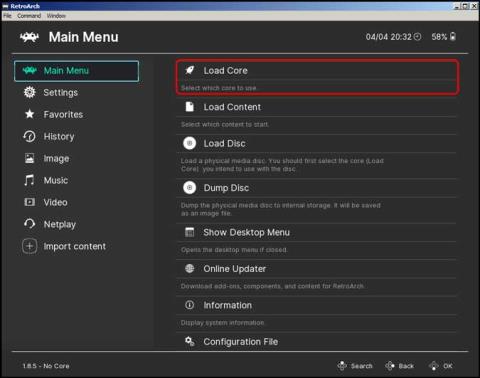
Steam ROM Manager 讓您可以使用 Steam 玩您最喜愛的複古遊戲。在本文中,我將引導您完成設置 Steam ROM 管理器的整個過程,以及稍後如何使用 Steam Link 在您的手機和電視上玩這些復古遊戲。讓我們開始。
它是如何工作的?
這種方法非常簡單,但需要一些時間來設置所有內容。Steam 是主要的應用程序,它允許我們使用 Steam Link 從我們的計算機、智能手機甚至是 Android 電視上啟動復古遊戲。
我會盡量保持一切簡單,但要使這種方法起作用,您需要一台 Windows 計算機。整個過程也可以在 Mac 上複製,但我無法讓它在我的 Macbook Pro 上運行,所以我們將在本文中堅持使用 Windows。
設置您的計算機以玩復古遊戲
這種方法需要三個程序。繼續並從給定的鏈接下載以下程序並將其安裝在您的 Windows 計算機上。RetroArch 是幫助您在模擬器中運行遊戲的主程序。Steam 是我們用來將 PC 上運行的遊戲通過 Steam Link 流式傳輸到客廳電視和智能手機的程序。最後,我們將使用 Steam ROM Manager 將復古遊戲添加到 Steam 庫中。
1. 安裝和設置 RetroArch
一旦你安裝了所有程序。繼續並在您的計算機上打開 RetroArch。單擊加載核心並為您的 ROM 下載特定的核心。
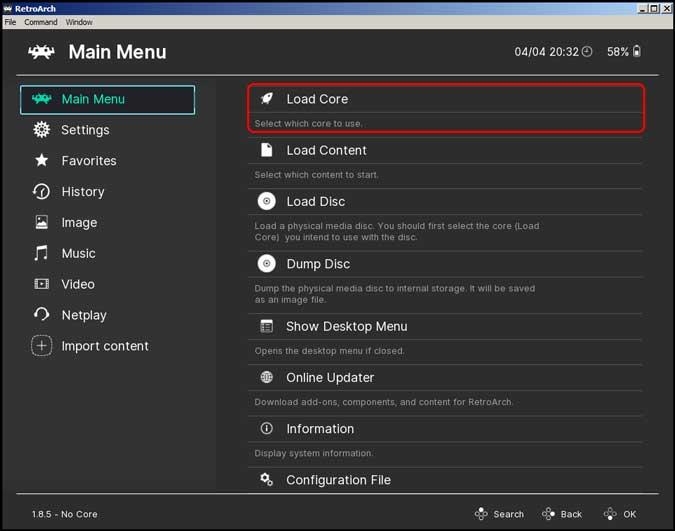 核心就像模擬器,不同的控制台有不同的核心。例如,NES 遊戲有一個不同的內核,它不適用於 GameCube ROM。我主要玩任天堂遊戲並安裝了核心“FCEUmm”。您可以在 RetroArch網站和論壇上閱讀有關內核的更多信息。
核心就像模擬器,不同的控制台有不同的核心。例如,NES 遊戲有一個不同的內核,它不適用於 GameCube ROM。我主要玩任天堂遊戲並安裝了核心“FCEUmm”。您可以在 RetroArch網站和論壇上閱讀有關內核的更多信息。
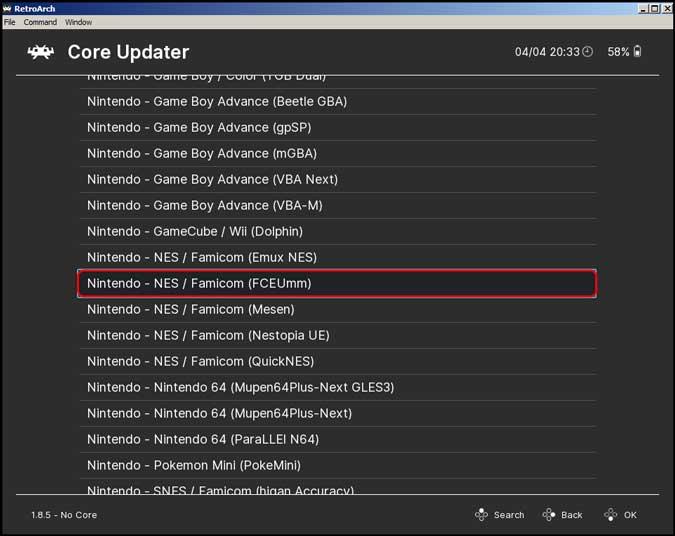
安裝完核心,加載 ROM,然後測試遊戲是否正常運行。ROM 是實際的遊戲文件,就像插入復古控制台的卡帶的數字版本。您可以在此處閱讀有關 ROM 的更多信息。
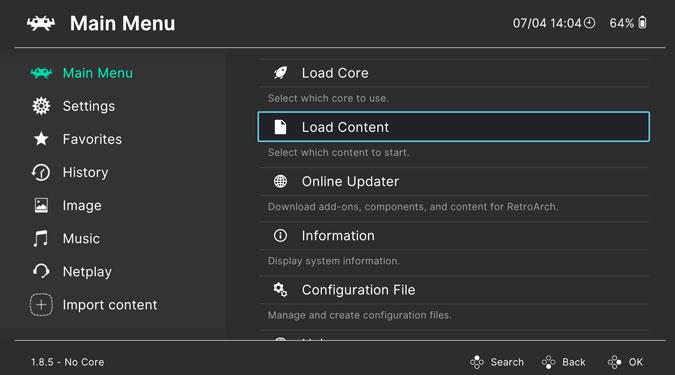
例如,我玩 Nintendo 遊戲,Nintendo ROM 將是一個擴展名為“ .nes ”的文件。要玩遊戲,請轉到加載內容 > 存儲 ROM 的文件夾的路徑 >單擊 ROM 玩遊戲。
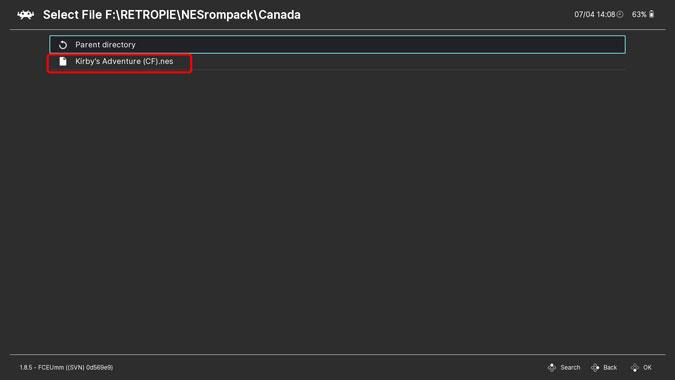
確認遊戲正常運行後,轉到主菜單並單擊設置 > 視頻 > 啟用全屏啟動。這將確保在使用 Steam 流式盒玩遊戲時無縫過渡。
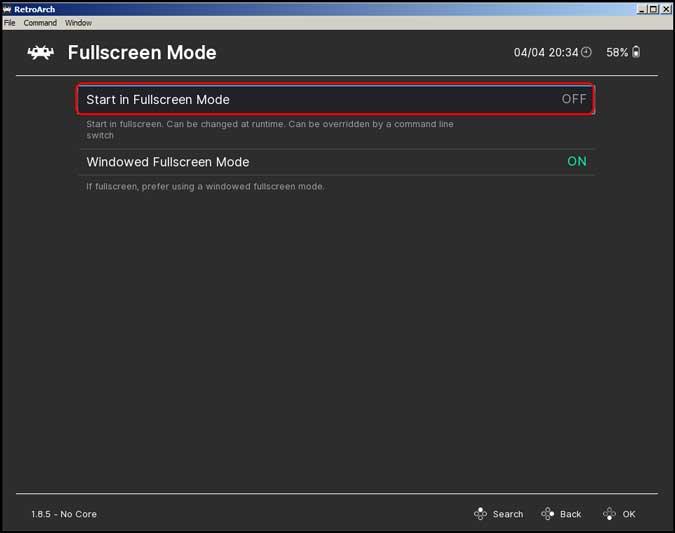
2. 設置 Steam ROM 管理器
現在,打開我們之前安裝的Steam ROM 管理器。該程序會列出您計算機上的所有 ROM,並將它們顯示在 Steam 庫中。單擊左側的解析器。
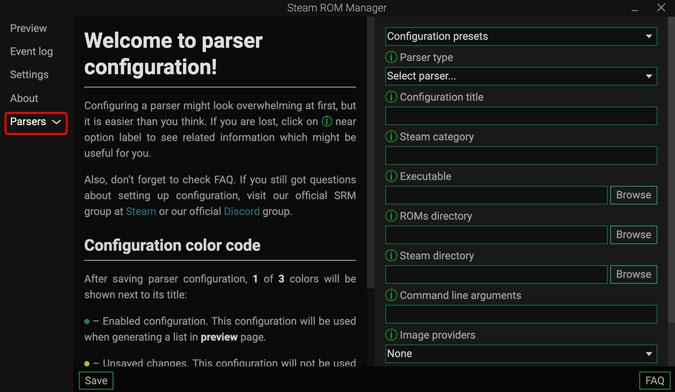
您將在右側看到幾個不同的選項。單擊配置預設,它將顯示所有流行內核的列表。
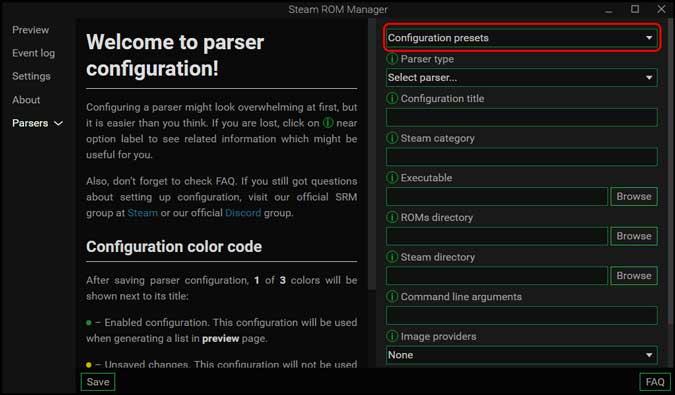
選擇您用於在 RetroArch 中玩遊戲的核心。我使用 FCEUmm,所以我選擇了它。
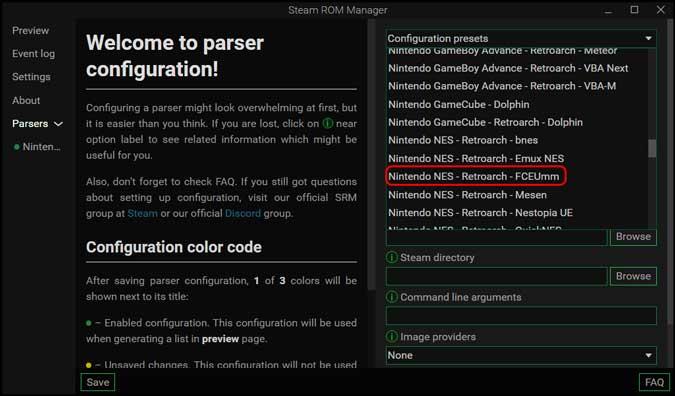
您現在唯一需要做的就是輸入 RetroArch 應用程序文件夾的路徑、存儲 ROM 的文件夾以及 Steam 程序文件夾。
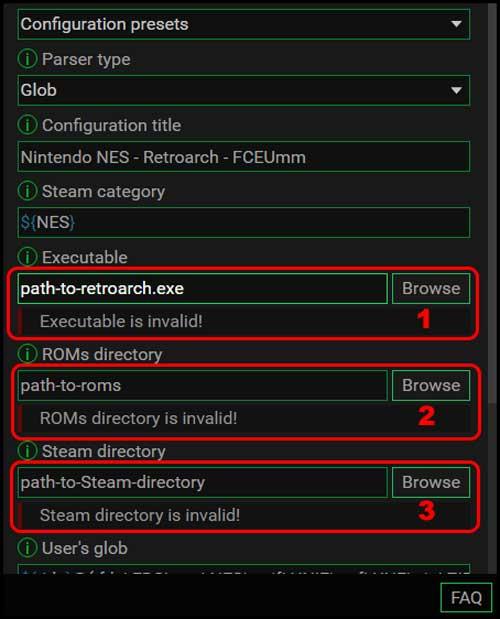
要查找 RetroArch 和 Steam 的路徑地址,您可以右鍵單擊 RetroArch 圖標並打開屬性。複製目標地址並將其粘貼到 Steam ROM 管理器中。對 Steam 和您的 ROM 文件夾重複此操作,您就完成了。
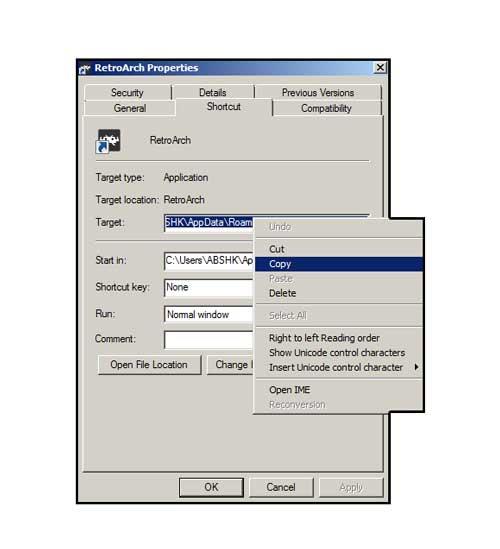
只需單擊“保存”按鈕即可保存預設。
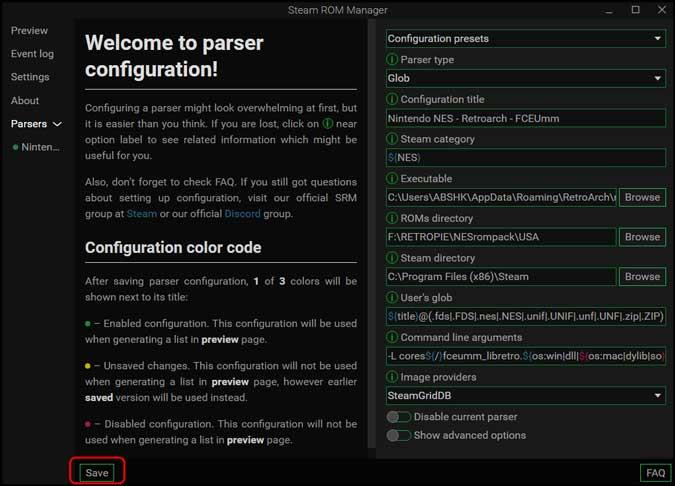
現在,轉到 Steam ROM 管理器的預覽部分,然後單擊生成應用程序列表。確保 Steam 沒有運行。也從系統托盤關閉它。
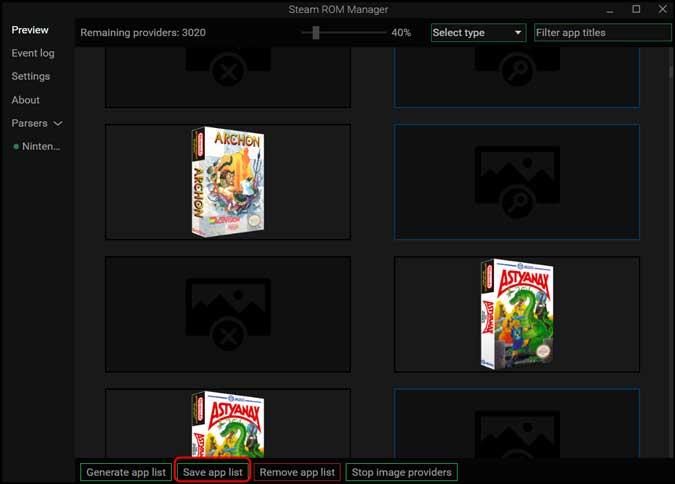
您的 NES 遊戲現在將顯示在您的 Steam 庫中。由於缺乏積極的開發,一些遊戲不會有美術,但如果 ROM 工作,你仍然可以在 RetroArch 上玩遊戲。
3.設置蒸汽
現在,只需打開 Steam 並創建一個帳戶(如果您還沒有)。打開你的圖書館,所有的遊戲都會出現。您單擊“播放”按鈕啟動遊戲。
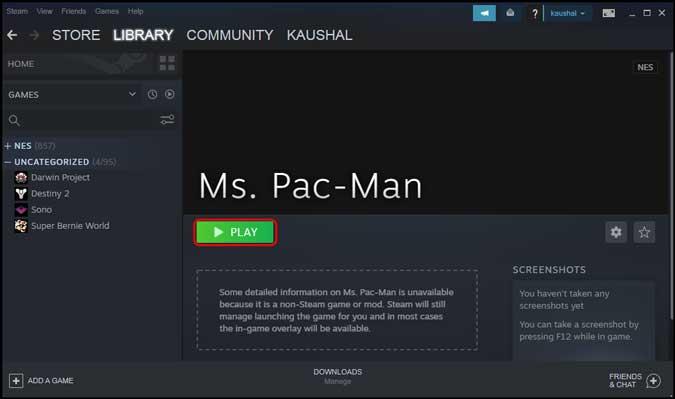
但我們並沒有涵蓋從 Steam 啟動遊戲的這麼多步驟。您實際上可以使用 Steam Link 應用程序將游戲流式傳輸到您的智能電視或手機。Steam Link適用於 Android、iOS 甚至 Raspberry Pi,而且非常易於安裝。
安裝應用程序並使用同一帳戶登錄後,您可以毫不費力地繼續玩遊戲。唯一的要求是你必須讓你的電腦保持開啟狀態。
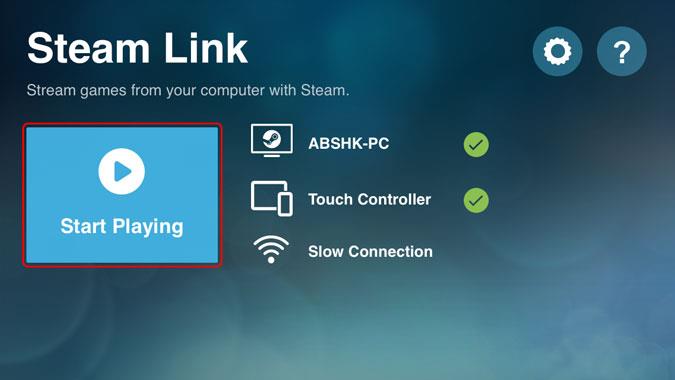
用 Steam 玩復古遊戲
這是使用 Steam 玩復古遊戲的快捷方式。我同意這不是最簡單的方法,並且確實需要一些麻煩,但是如果您想要為未來的遊戲會話提供無縫界面,那麼設置它是值得的。你怎麼認為?你打算在你的機器上設置它,在下面的評論中讓我知道,或者在 Twitter 上聯繫我嗎?
我們都聽說過 Google 及其最著名的產品——Google 搜索。我們大多數人可能也每天都在使用它。但是,您是否充分利用了強大的搜索引擎?
互聯網可以提供很多東西,您可能希望將其全部保存以備將來使用。無論您是想要隱私還是要記住保存鏈接的原因,這些應用程序都可以改變您使用書籤的方式。
YouTube 是地球上最大的免費視頻流服務。但是你會為你的隱私付出代價。幸運的是,有一些應用程序可以讓 YouTube 更加私密和安全,或者使用具有類似功能的替代品。
孩子們應該有一個快樂快樂的聖誕節,不是嗎?試試這些免費的方法,通過應用程序、遊戲和互動網站為孩子們激發聖誕快樂。
現在一切都在線了,內容營銷變得至關重要。如果您在發佈內容時不能使用強大的 SEO 策略來支持它,那麼僅僅擁有出色的內容是不夠的。
無論您如何努力提供一流的服務,您仍然無法滿足所有客戶。即使是一些不好的評論也會阻止潛在客戶向您提供業務。
每次打開 Chrome 瀏覽器時都必須重新輸入憑據會不會很煩人?當然。雖然 Chrome 以其速度、簡單性和可用性而聞名,但您可能會遇到某些錯誤。
想知道 Instagram 上的各種符號和圖標是什麼意思嗎?查看我們的 Instagram 帖子、故事、具有意義的個人資料圖標列表。
如果您在 Tinder 上沒有任何運氣,請嘗試為您的個人資料增添趣味。以下是找到完美 Tinder 生物并快速獲得匹配的最佳方法。
你想和你的朋友一起製作下一個最好的播放列表嗎?以下是如何輕鬆使用 YouTube Music 協作播放列表功能!




